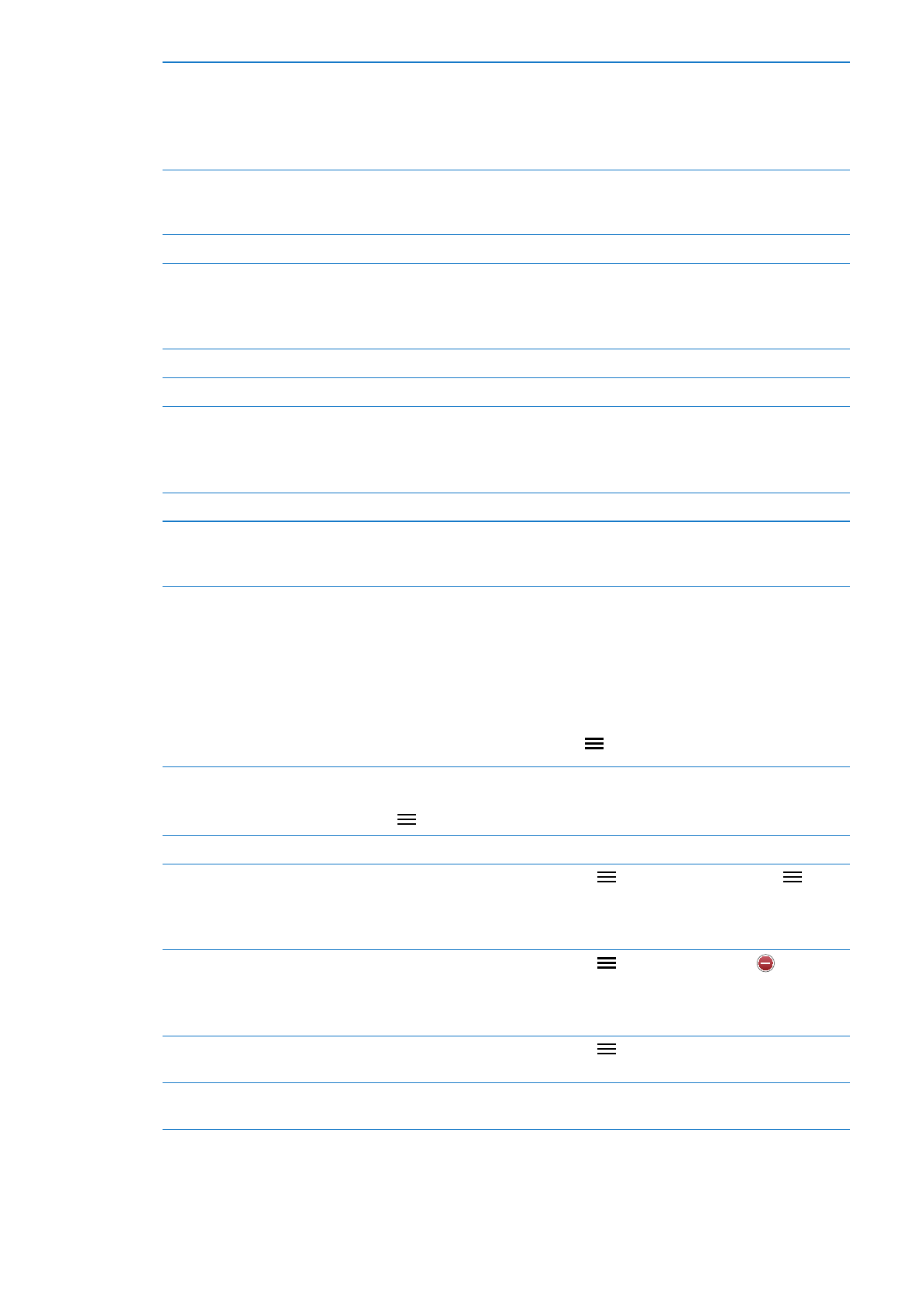
Gestion des rappels en présentation par liste
Avec l’organisation des rappels dans des listes, vous pouvez facilement séparer vos tâches profes-
sionnelles, personnelles ou autres. Rappels dispose d’une liste pour les rappels actifs, plus une liste
intégrée pour les éléments accomplis. Vous pouvez ajouter d’autres listes personnalisées.
Pour créer une liste : En haut de l’écran, touchez Liste, puis . Touchez Modifier.
Pour basculer rapidement entre les
listes
Feuilletez vers la gauche ou la droite sur l’écran.
Vous pouvez également passer directement à une liste particulière. Touchez
, puis touchez le nom d’une liste.
Pour afficher les éléments terminés Balayez l’écran vers la gauche jusqu’à atteindre la liste Accompli.
Pour changer l’ordre des listes
En présentation par liste, touchez
, puis Modifier. Faites glisser
situé à
côté d’une liste pour modifier l’ordre.
Vous ne pouvez pas déplacer une liste vers un autre compte et vous ne
pouvez pas modifier l’ordre des rappels dans une liste.
Pour supprimer une liste
En présentation par liste, touchez
, puis Modifier. Touchez
pour cha-
que liste que vous souhaitez supprimer.
Lorsque vous supprimez une liste, tous les éléments présents dans celle-ci
sont également supprimés.
Pour changer le nom d’une liste
En présentation par liste, touchez
, puis Modifier. Touchez le nom que
vous souhaitez modifier, puis saisissez un nouveau nom. Touchez Terminé.
Pour configurer une liste par défaut
pour les nouveaux rappels
Accédez à Réglages > Mail, Contacts, Calendrier, puis touchez Liste par dé-
faut sous le titre Rappels.
Vous pouvez également créer un rappel en parlant. Consultez la section Chapitre 4, « Siri, » à la
page 41.
120
Chapitre 19
Rappels